5 Cara Terbaik untuk Membaca Drive Mac-Formatted di Windows
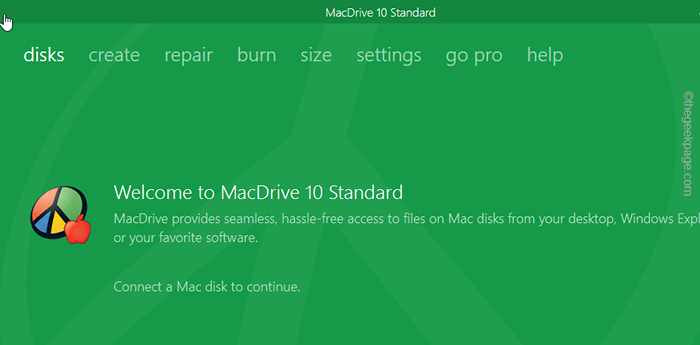
- 2181
- 482
- Dominick Barton
Drive Iphone/iPad atau MacOS yang diformat Mac tidak muncul di Windows. Jadi, jika Anda ingin mentransfer beberapa file dari mesin windows Anda ke produk Apple, tidak ada cara mudah untuk melakukannya. Ini karena Apple menggunakan sistem file khusus bernama HFS+ atau versi yang lebih baru, bernama APFS (Sistem File Apple) pada sistem mereka, yang masih belum digunakan secara native di Windows. Ada aplikasi berbayar dan gratis terpisah yang dapat menjembatani kesenjangan teknologi ini dan Anda dapat dengan mudah mentransfer file penting Anda dari/ke perangkat Apple.
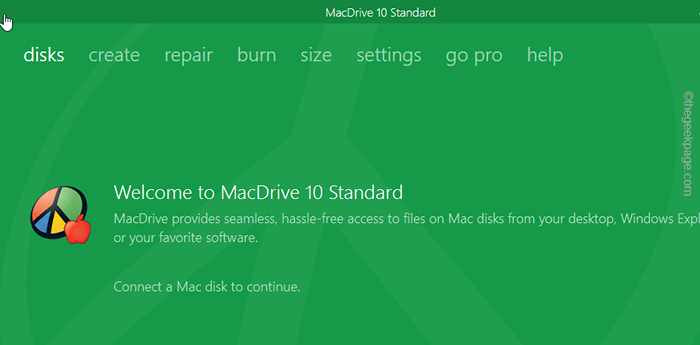
Cara membaca APF di windows
Ada banyak cara untuk membaca sistem file APFS di mesin windows Anda.
MacDrive
MacDrive adalah alat manajemen file berbayar yang dapat Anda gunakan untuk mengakses semua file Apple Anda di komputer Anda. Ini adalah fitur teratas dari MacDrive -
1. Itu sangat cepat sambil menjaga perlindungan drive tetap utuh.
2. Ini berfungsi dengan APFS dan HFS+ Drives dan Anda dapat langsung mentransfer file dari Windows Anda ke perangkat Mac.
3. Anda dapat melihat drive APFS dan HFS+ dalam format File Explorer.
Alat ini tersedia untuk uji coba gratis 5 hari dan kemudian Anda harus membeli versi standar atau versi Pro.
APF Paragon untuk Windows
Paragon APFS adalah alat lain yang dapat Anda gunakan untuk membaca/ menulis drive APFS. Tapi yang ini tidak mendukung dukungan HFS+ yang lebih lama. Jadi, drive Mac yang lebih tua, atau iPad yang lebih tua tidak akan muncul di Paragon.
Ini adalah alat berbayar yang tersedia untuk versi uji coba dan kemudian Anda harus membelinya untuk penggunaan lebih lanjut.
Anda dapat langsung mengunduh APF Paragon dari sini.
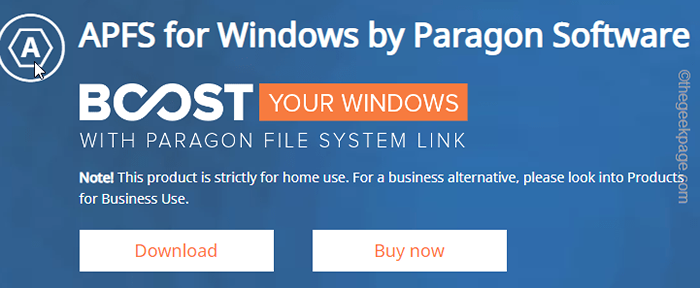
Akses Standar UFS Explorer
Alat akses standar UFS Explorer dapat digunakan untuk membaca semua jenis file di komputer Anda. Alat ini, seperti dua lainnya, adalah yang dibayar.
Salah satu keuntungan utama dari alat ini dibandingkan Paragon adalah dapat membaca/menulis sistem penyimpanan HFS+ juga.
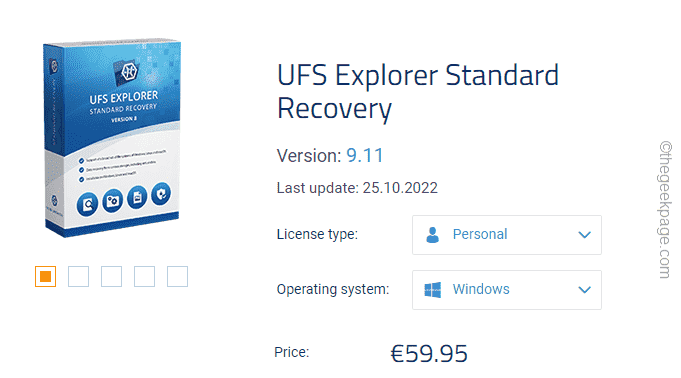
Cara membaca hfs+ drive saja
Ada alat untuk membaca/menulis drive HFS+ secara gratis. Ya! Jika Anda memiliki beberapa perangkat Mac yang lebih tua, Anda dapat membacanya menggunakan beberapa alat gratis.
Hanya untuk baca akses -
Jika Anda hanya perlu membaca file -file ini, Anda bisa menginstal driver HFS+ untuk Windows.
CATATAN - Jika Anda memiliki MacDrive atau Paragon yang diinstal di komputer Anda, Anda tidak bisa hanya menginstal driver ini. Dalam hal ini, Anda harus menghapus program -program tersebut dari komputer Anda dan kemudian, Anda dapat menginstal driver.
1. Unduh paket driver HFS+ di mesin Anda.
Anda dapat mengunduh paket menggunakan tautan yang diberikan.
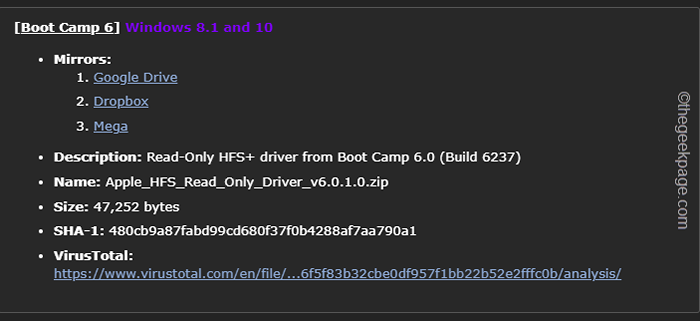
2. Sekarang, ekstrak The "Apple_hfs_read_only_driver_v6.0.1.0File zip di lokasi pilihan Anda.
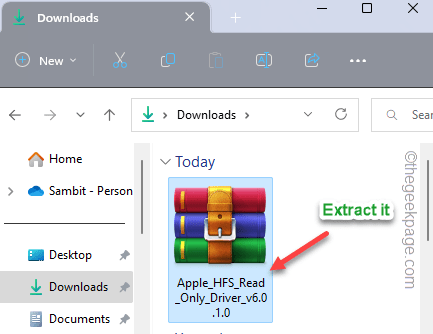
3. Pergilah ke lokasi di mana Anda telah mengekstrak file zip.
4. Di sini, salin Applshfs.sys pengemudi dari sini.
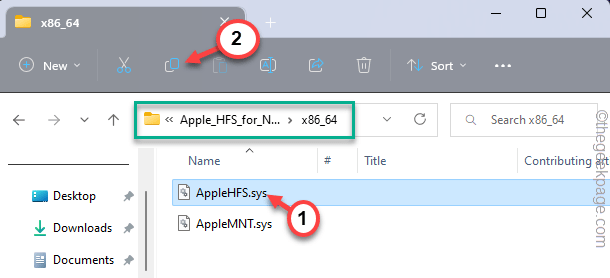
5. Sekarang, dapatkan ke lokasi ini -
C: \ Windows \ System32 \ Drivers
6. Setelah Anda di sini, tempel supir.
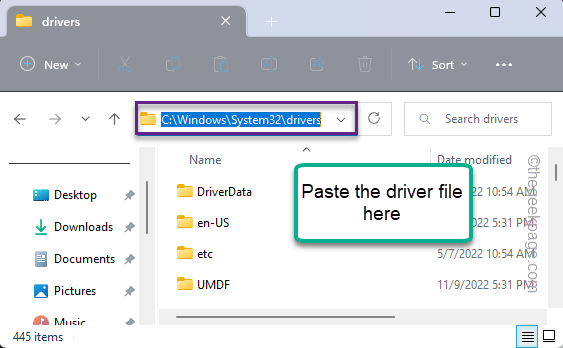
Setelah ini, kembali ke folder yang diekstraksi lagi.
7. Kali ini, klik kanan "Add_applehfs"File registri dan ketuk"Tunjukkan lebih banyak opsi“.
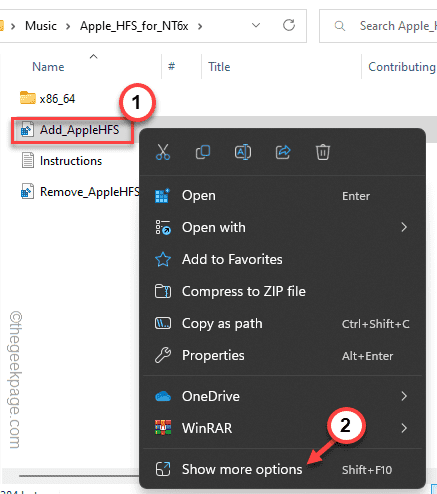
8. Sekarang, ketuk "Menggabungkan”Untuk menggabungkan skrip registri dengan registri sistem.
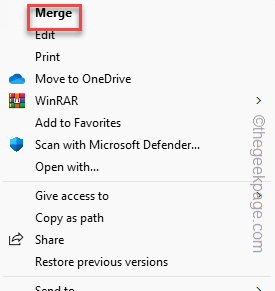
9. Pesan peringatan akan muncul di layar Anda. Mengetuk "Ya“Untuk menyelesaikan prosesnya.
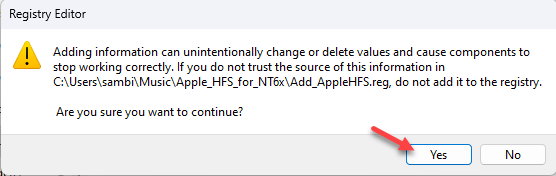
Selanjutnya, tutup semua jendela yang telah Anda buka sampai sekarang dan mengulang kembali sistem Anda.
Setelah perangkat reboot, colokkan perangkat Mac yang Anda miliki. Jika drive adalah tipe HFS+, itu akan secara otomatis mengenalinya dan Anda dapat melihatnya di File Explorer.
Hfsexplorer
Hfsexplorer dapat dengan mudah membaca drive dan file Mac. Anda dapat membaca HFS, HFS+, dan HFSX dari drive Mac yang lebih lama. Itu sepenuhnya bebas alat yang bisa Anda gunakan.
Meskipun Anda membutuhkan lingkungan runtime java se diinstal di komputer Anda untuk menggunakan hfsexplorer. Anda dapat dengan mudah menginstal java di windows 11.
Ikuti langkah -langkah ini untuk mengunduh dan menginstal hfsexplorer.
1. Jangkau situs web hfsexplorer.
2. Di sini, klik "Unduh Penginstal untuk Sistem Microsoft WindowsS ”untuk mengunduh penginstal.
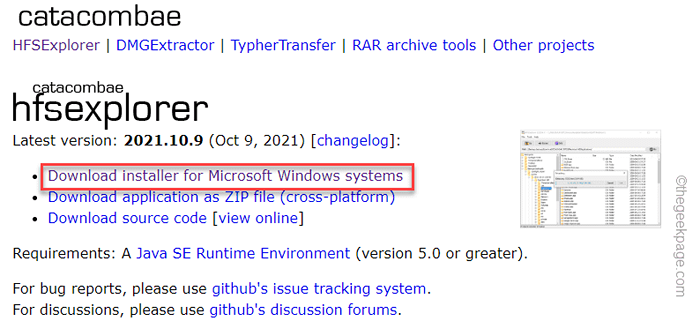
3. Lalu, jalankan “hfsexplorer-2021.10.9-setup”Untuk memulai penginstal.
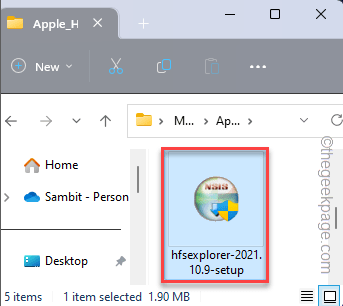
4. Ikuti langkah-langkah di layar dan pada langkah terakhir, ketuk "Install“Untuk menginstalnya di komputer Anda.
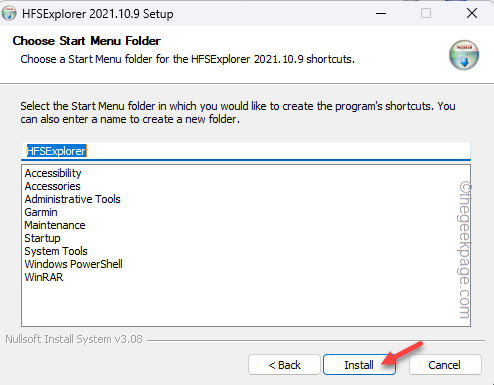
Setelah itu, Anda dapat menggunakan hfsexplorer untuk memuat file Mac.
Ini akan membantu Anda menyelesaikan masalah ini.
- « Daftar Perangkat Tepercaya tidak tersedia kesalahan di iPhone [Solved]
- Tidak dapat memuat video, terjadi kesalahan saat memuat versi kualitas yang lebih tinggi [iPhone] »

